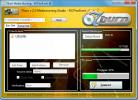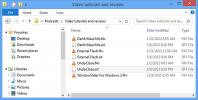Convertidor De Videos: Media Encoder s ugrađenim uređivačima video zapisa
Pokrili smo dosta medijskih pretvarača - neki s prekrasnim dizajnom sučelja, a drugi s vrhunskom kvalitetom kodiranja - i tu su neki koji vam omogućuju komprimiranje glazbenih datoteka bez narušavanja kvalitete zvuka. Kada je u pitanju podrška za izlaz, mnoge aplikacije za pretvorbu medija omogućuju vam kodiranje datoteka u svaki pojedinačni medijski format. Convertidor de Videos omogućuje pretvorbu video i audio datoteka u ogroman niz podržanih formata, uključujući AVI, MP4, SWF, MKV, WMV, 3GP, WAV, MP3 itd. Uz to možete pretvoriti datoteke koje su posebno optimizirane za reprodukciju na prijenosnim uređajima kao što su iPhone, iPod, Zune, PSP, Android pametni telefoni itd. Uz jednostavnu pretvorbu, omogućuje vam i pretvaranje medijskih datoteka izravno s DVD-a ili web hosting mjesta kao što je Youtube. I na kraju, dolazi s integriranim alatom za šišanje, uređivanje, obrezivanje i snimanje zaslona. Više nakon prekida.
Prilikom pokretanja dočekat će vas sučelje koje je prilagođeno i lako. Kao i drugi glavni pretvarači medija vani, uslužni program može pretvoriti datoteke u grupnom radu. Sve mogućnosti biranja smještene su na alatnu traku, nazvane kao (s lijeva na desno)
Dodavanje datoteka, učitavanje DVD-a, preuzimanje, snimanje, urezivanje, uređivanje, pridruživanje svima, pretvaranje, pauziranje i Stop. Proces pretvorbe medija je vrlo jednostavan: prvo kliknite Dodaj datoteke na alatnoj traci odaberite datoteke (datoteke), a zatim odaberite izlazni direktorij na dnu prozora, zajedno s izlaznim formatom iz izbornika Profil izbornik.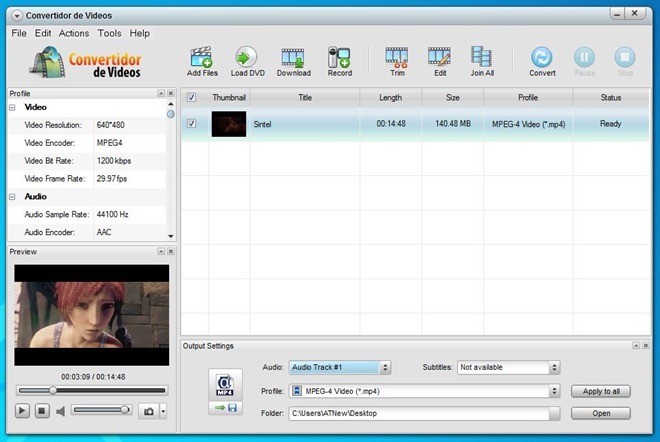
Ima tona formata za izbor (cca. 200 prema programeru) i svi su formati dobro kategorizirani za brz i jednostavan pristup. Postoji sedamnaest različitih formata, koji uključuju General Video, General Audio, HD Video, Online Video, Apple, HTC, Nokia, Motorola, Sony Ericsson, Samsung, Blackberry, Hardver za igre, Microsoft Zune, Archos, Media Players i Prilagođeni profili.
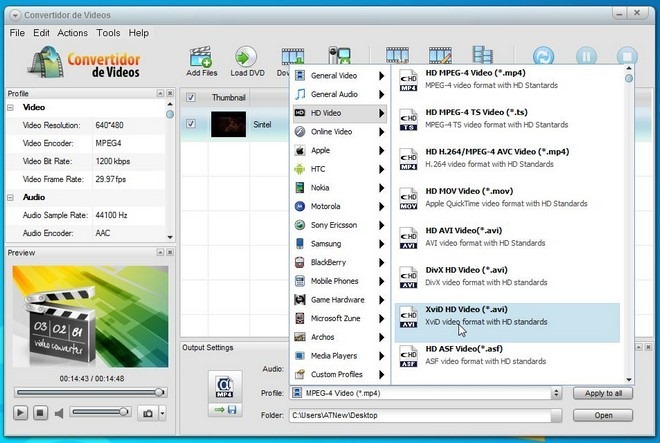
Čak i nakon odabira profila, možete napraviti različite prilagodbe audio / videozapisu prije nego što započnete postupak pretvorbe. Lijeva strana prozora sadrži konfiguracijske postavke; Video podešavanje vam omogućuje promjenu Video rezolucija, VideoEncoder, BitRate i Okvirna stopa. Također, Audio optionsinclude Uzorak, Encoder, brzina prijenosa i (izlaz) kanali.
Klikom na Trimon alatna traka otvara se Trim prozor. Značajka obrezivanja prilično je čvrsta koja vam može pomoći pri uklanjanju određenih dijelova video ili audio datoteke prije pretvorbe.
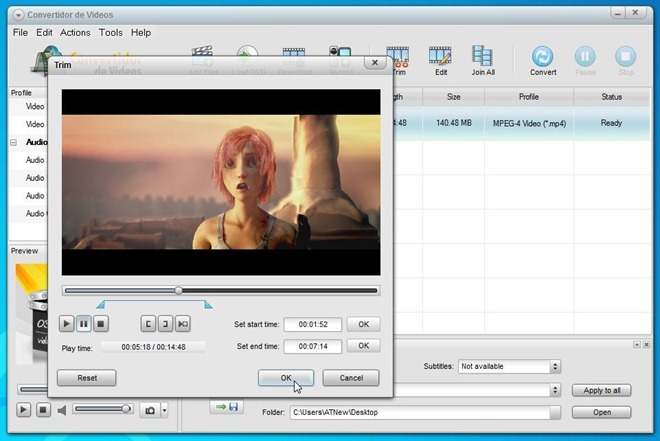
Prava poslastica ove prekrasne aplikacije je Uredi izbornik. Ovdje možete obrezati videozapis i kontrolirati ga Svjetlina, kontrast, nijansa i zasićenost ispod prilagoditi kartica. Nadalje, možete dodati tekst ili slike kao vodene žigove u bilo koje svrhe autorskih prava ako se prebacite na prekriti kartica. Kada završite ugađanje svih postavki, kliknite u redu zatvoriti Uredi , a zatim klikanjem Pretvoriti na alatnoj traci za pokretanje postupka kodiranja.

Uz pretvaranje, aplikacija može snimati snimke zaslona visoke rezolucije iz videozapisa. Da biste to učinili, kliknite malu fotoaparat gumb pored klizača glasnoće, blizu ploče za pregled i automatski će spremiti snimku zaslona na vaše računalo.
Da biste promijenili nekoliko postavki programa, kliknite alat > Prednost, što će otvoriti Preference konzolu. Ovdje možete promijeniti svoj izlazni imenik za Slike i privremen datoteke, kao i jezik aplikacije. Tu su i Konverzija u kojem možete postaviti prioritet CPU-a za proces pretvorbe definiranjem broja jezgara koje će se koristiti.

Convertidor de Videos zasigurno je jedna od najbogatijih značajki aplikacija, čime smo ostali prilično zadovoljni. Pretvarač je dostupan besplatno i radi u sustavima Windows XP, Windows Vista, Windows 7 i Windows 8, podržavajući i 32-bitna i 64-bitna OS izdanja.
Preuzmite videozapise Convertidor de
traži
Najnoviji Postovi
7Burn je dizajniran za korisnike Windows 7 kako bi spalili Blu-Ray disk
Ranije smo pisali o Tiny Burner, koji je prijenosni softver za snim...
Automatskim raspoređivanjem filmova i titlova u odgovarajuće mape jednim klikom
Nitko nikada nije rekao da je čišćenje zabavno, ali ni to ne mora b...
Nadgledajte web stranice, analizirajte mrežne uređaje i performanse poslužitelja
Na popisu mrežnih zadataka administracije, praćenje svakog spojenog...